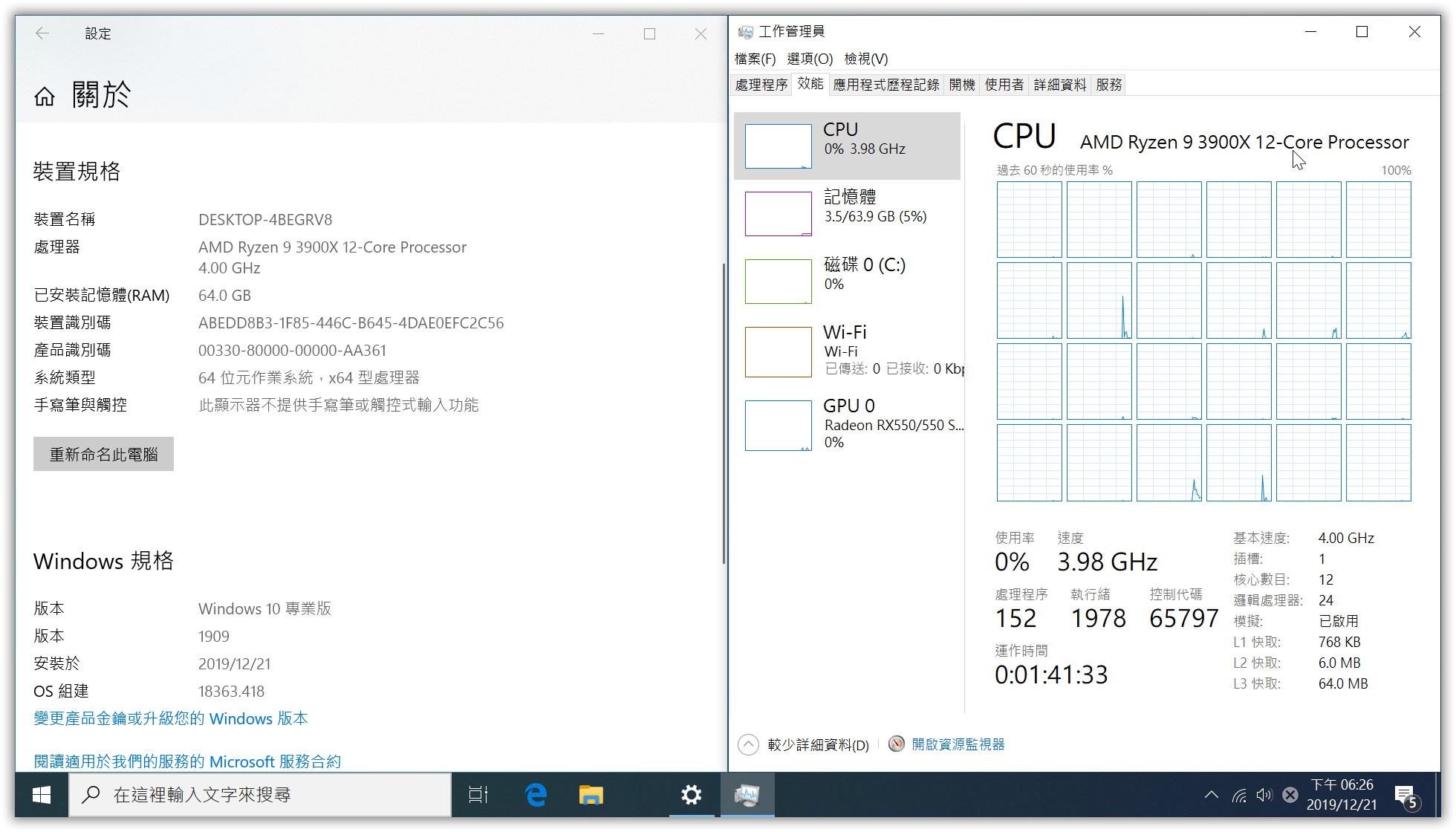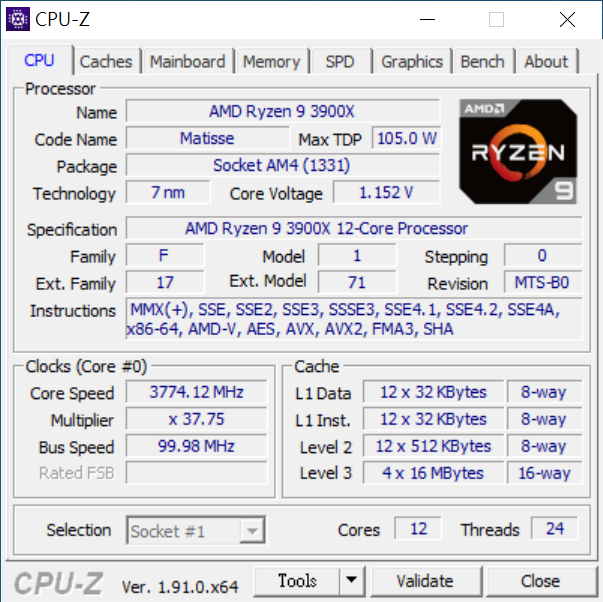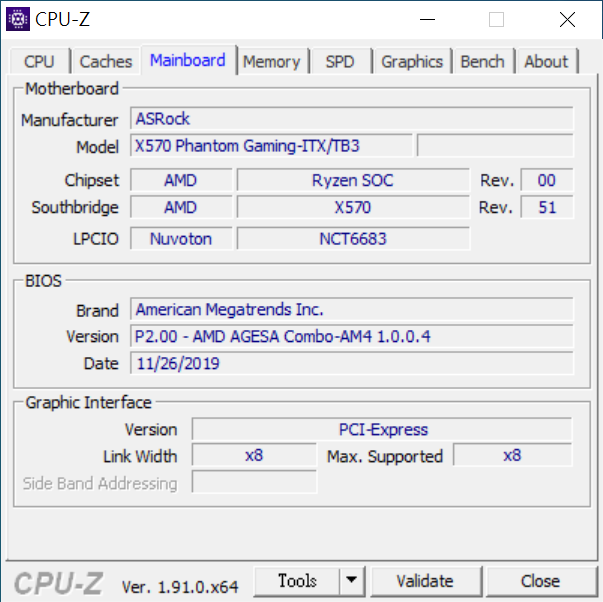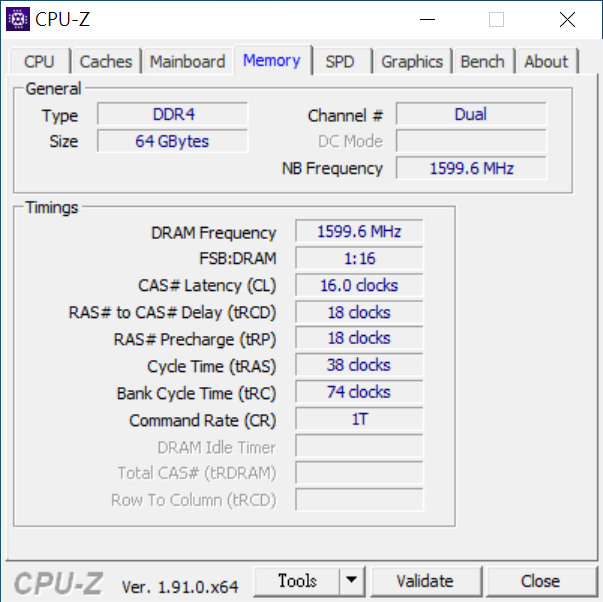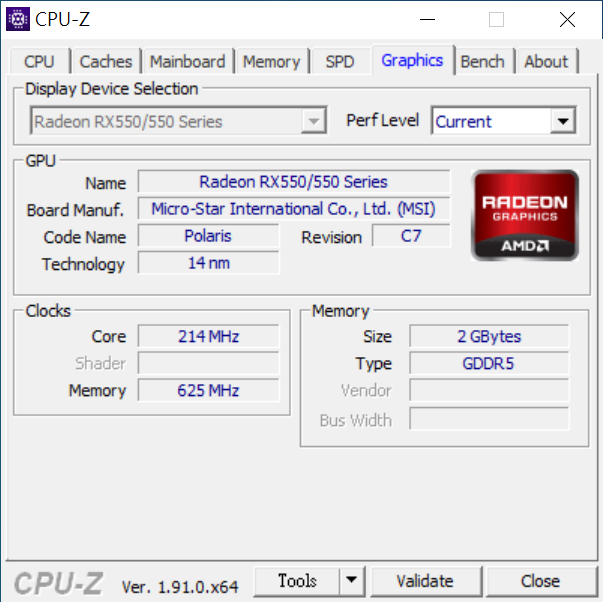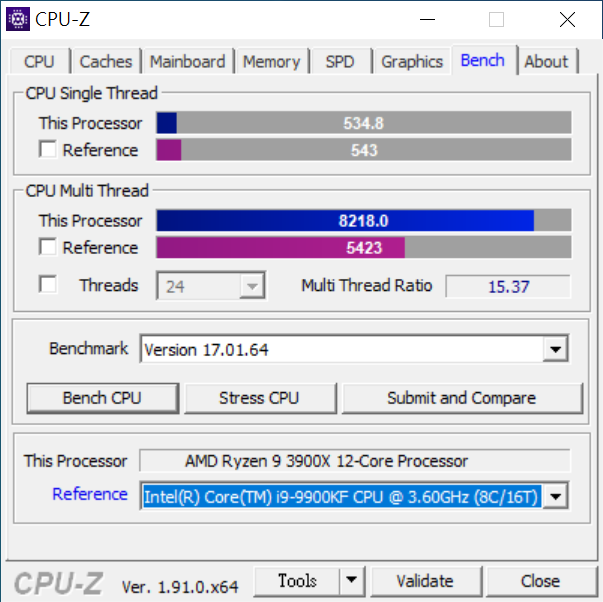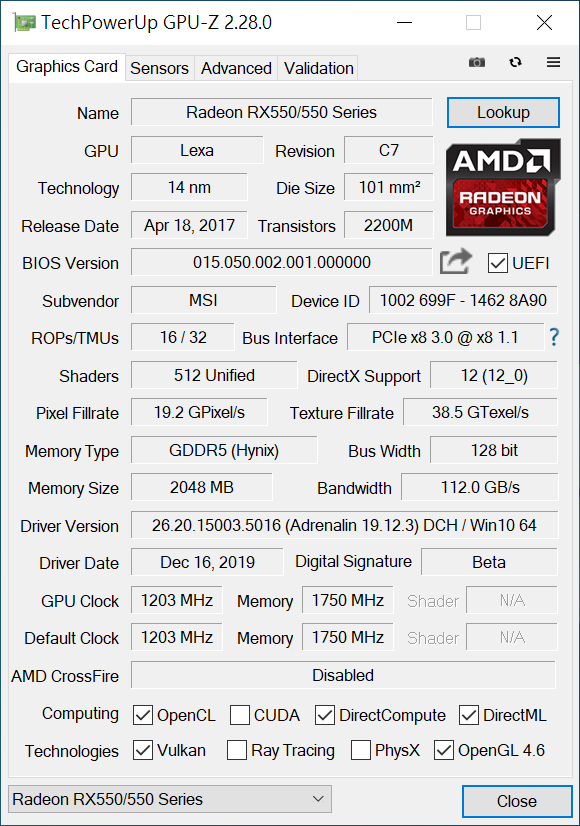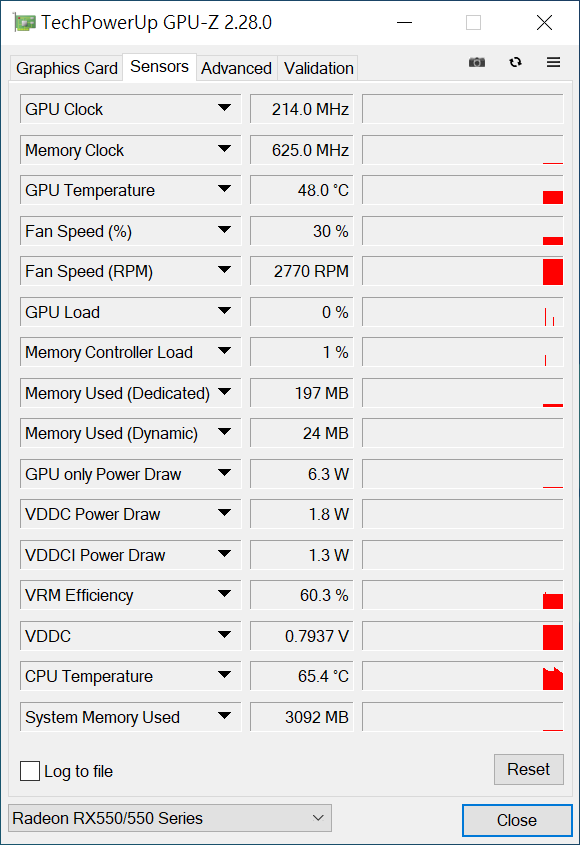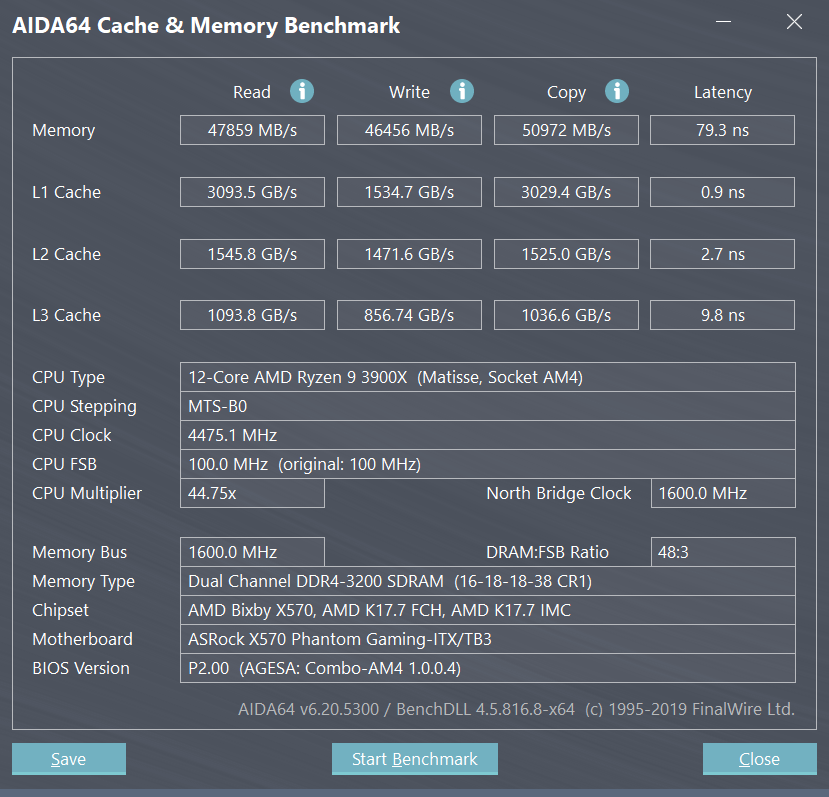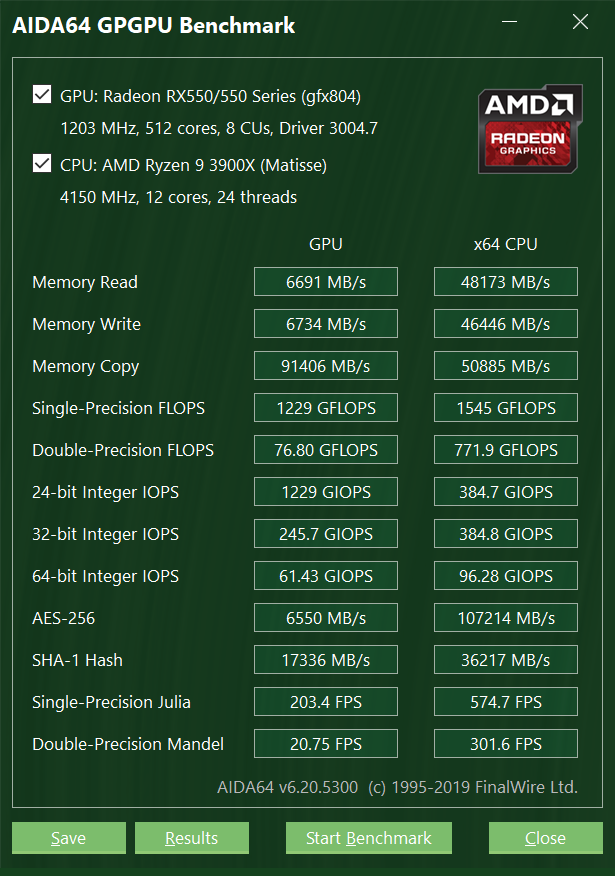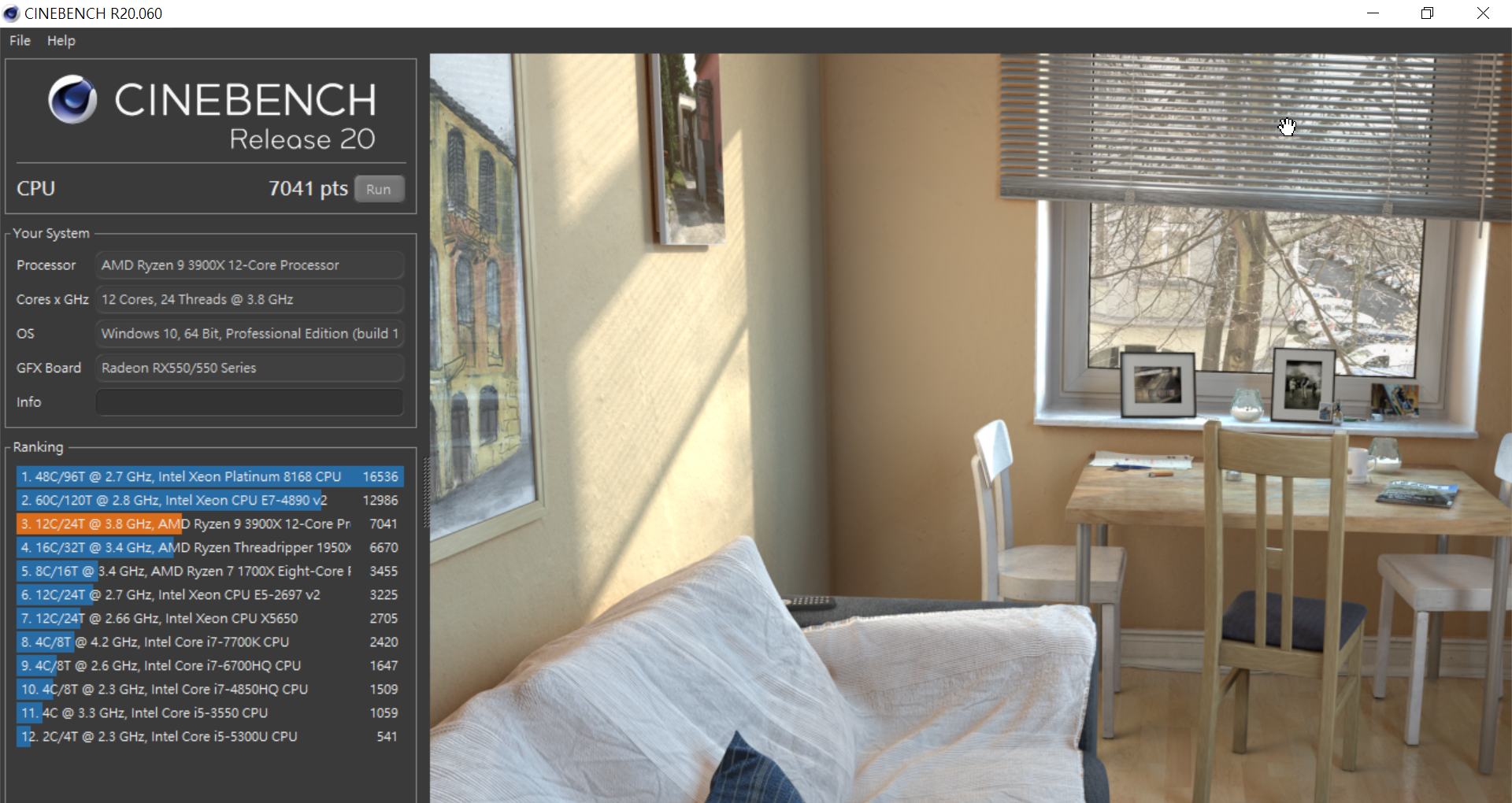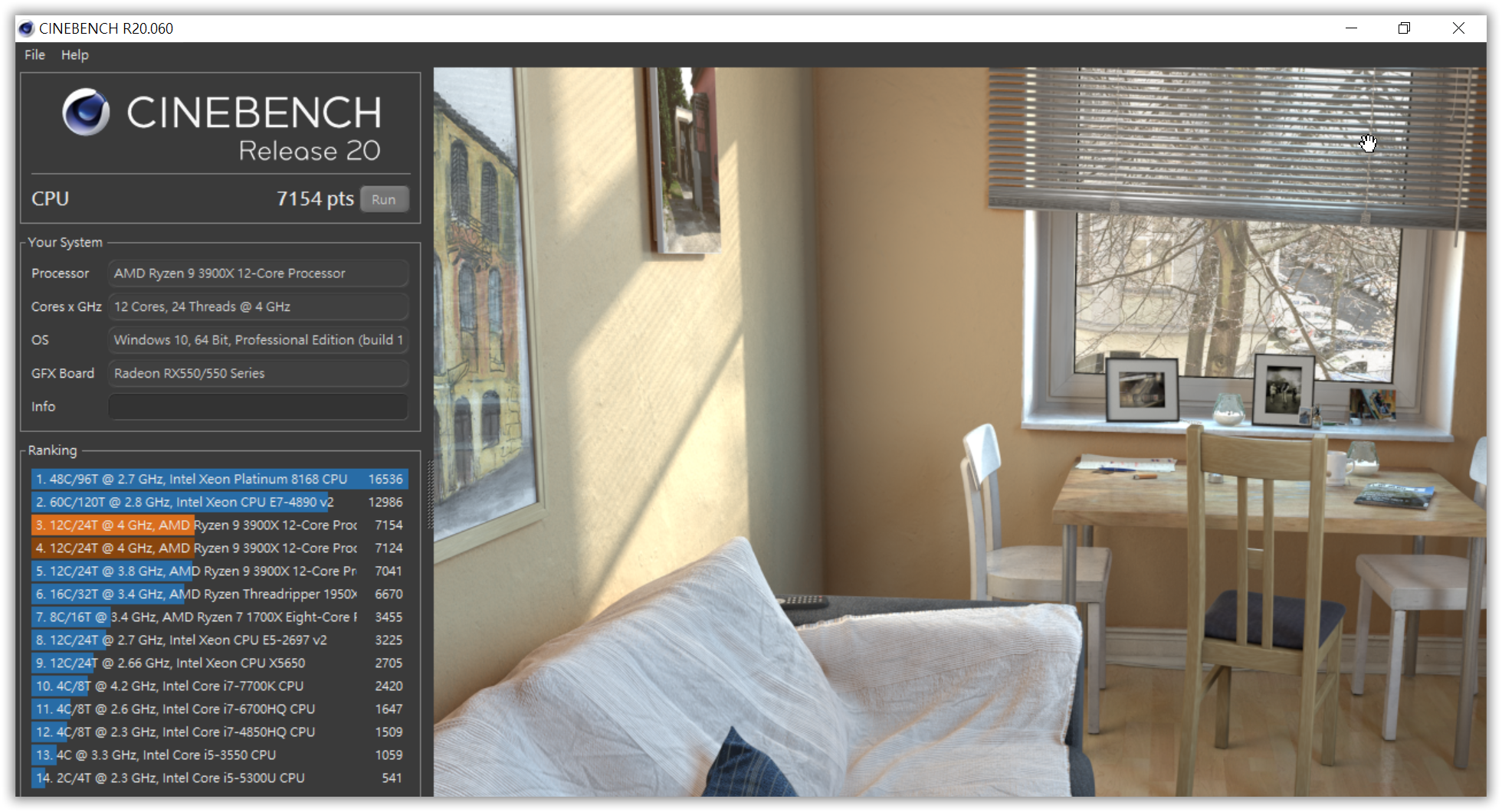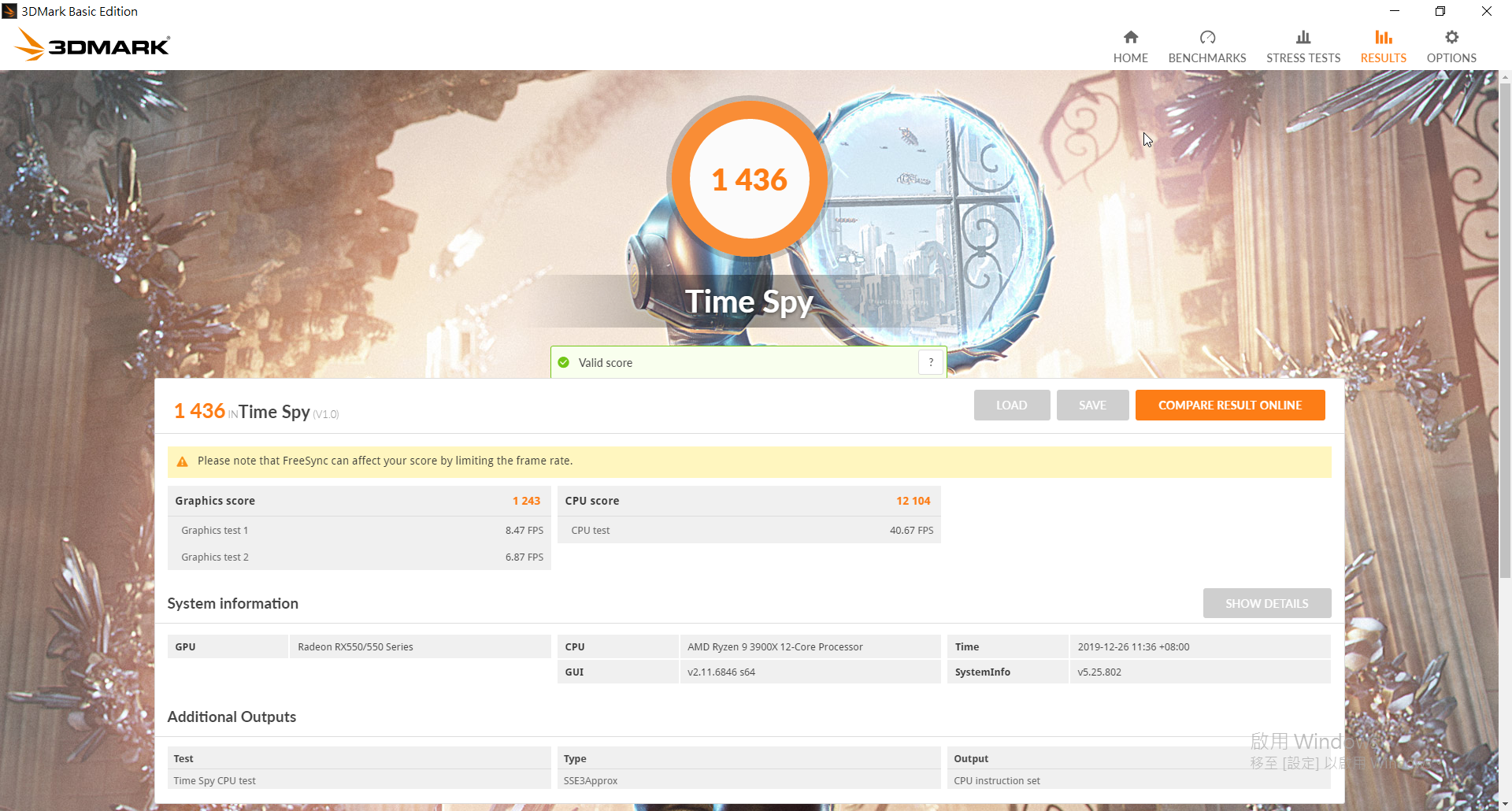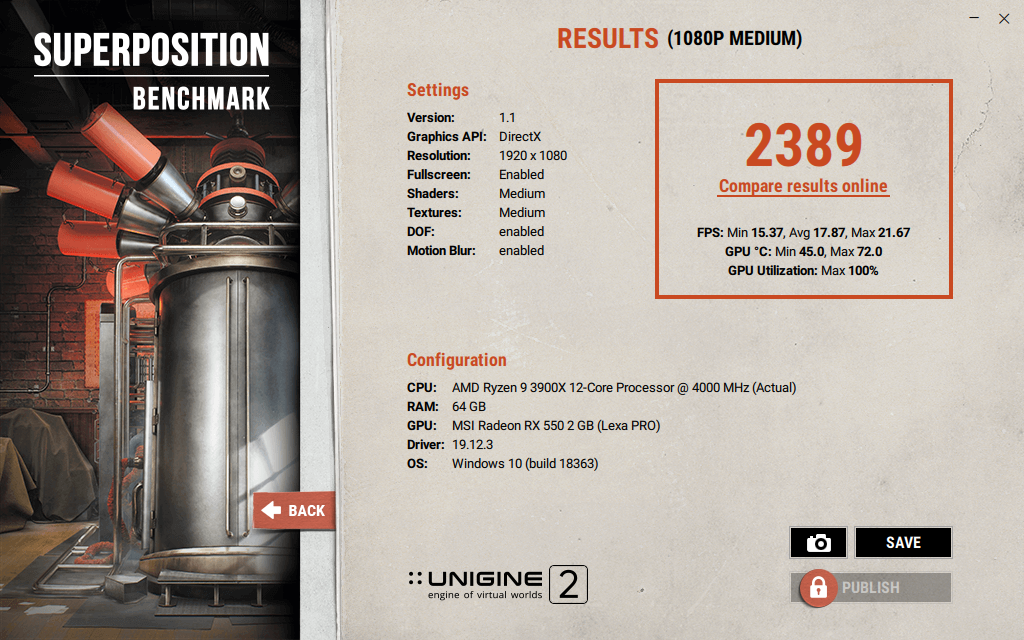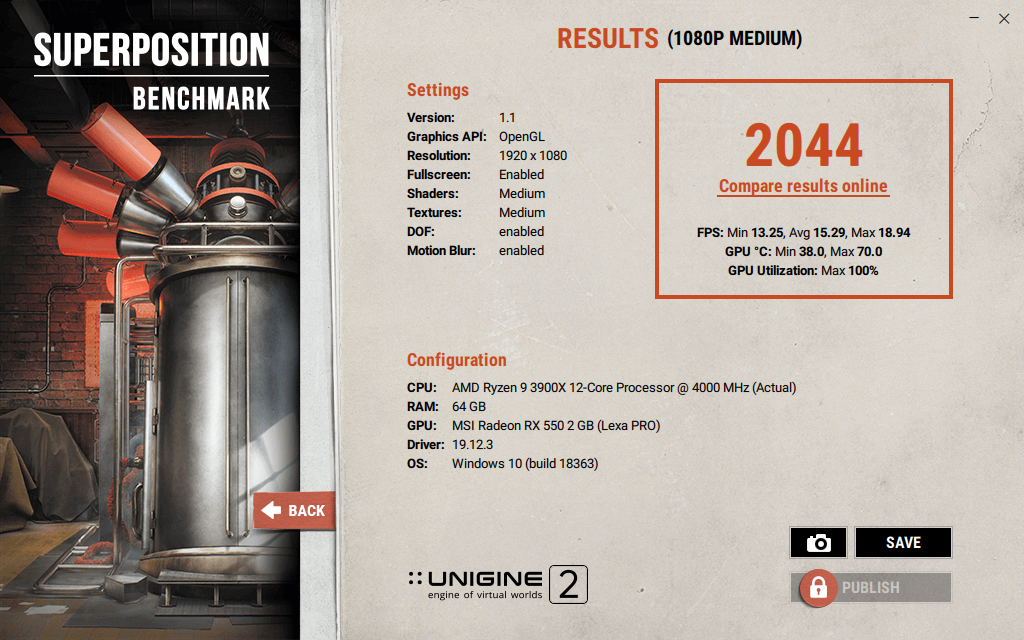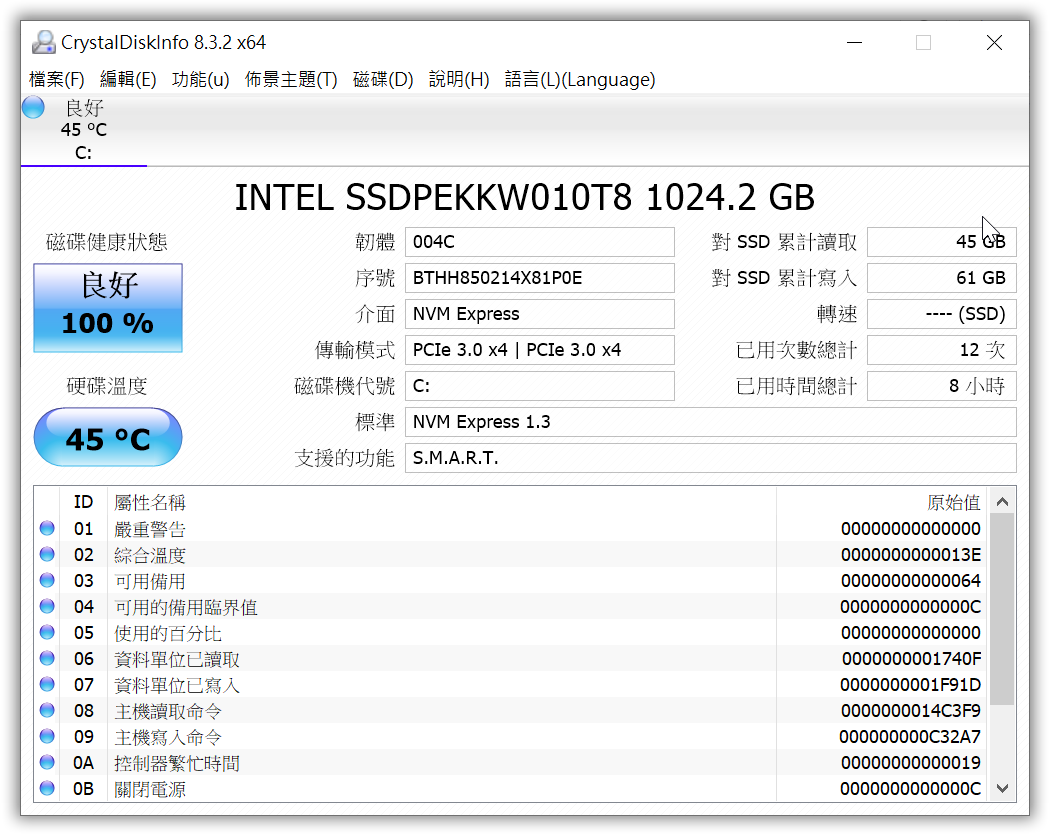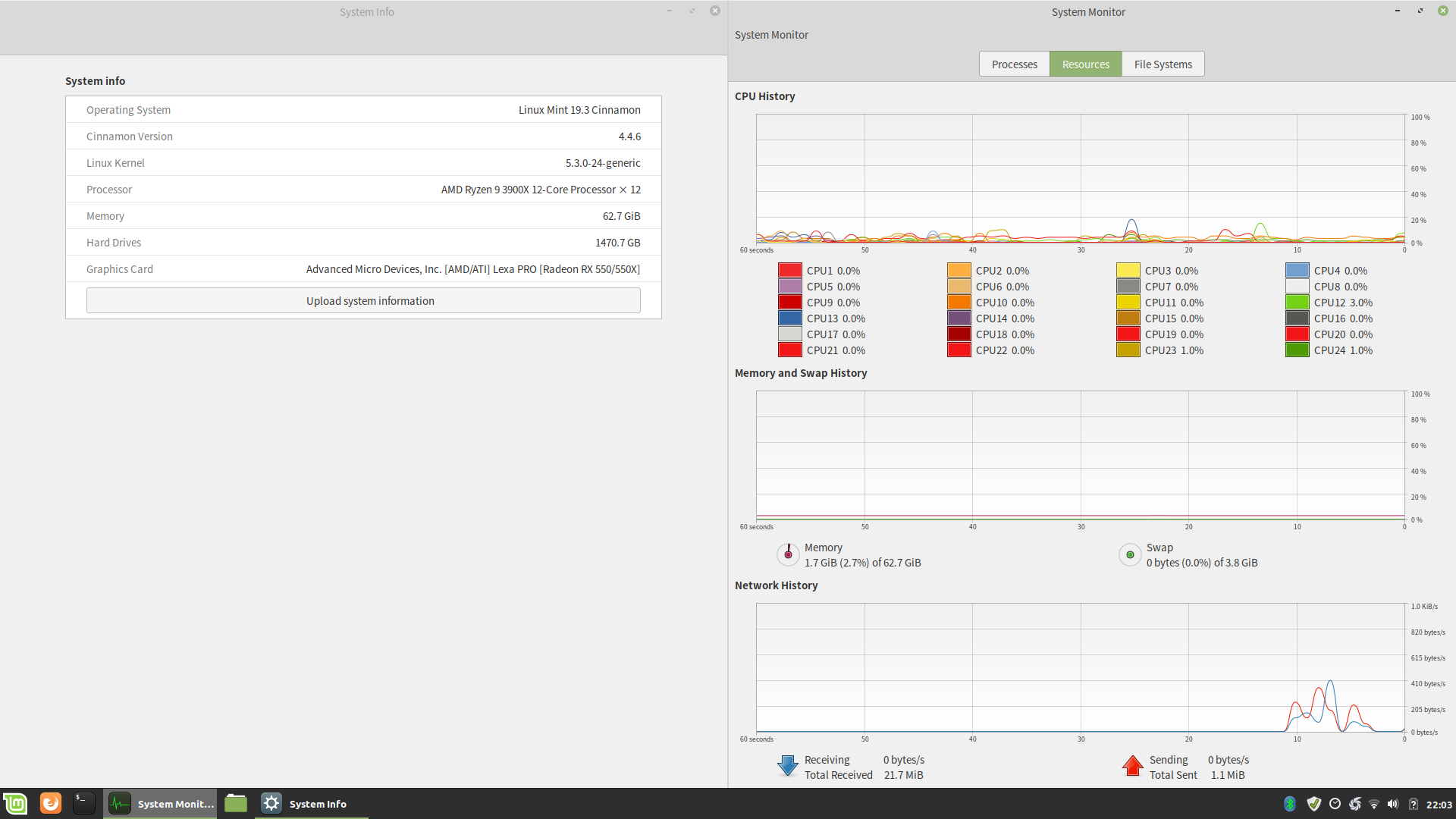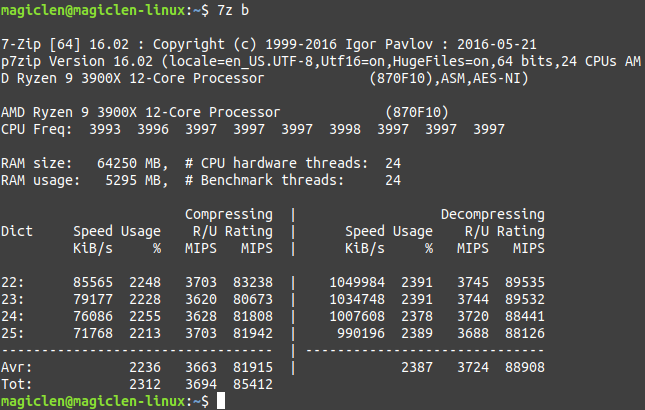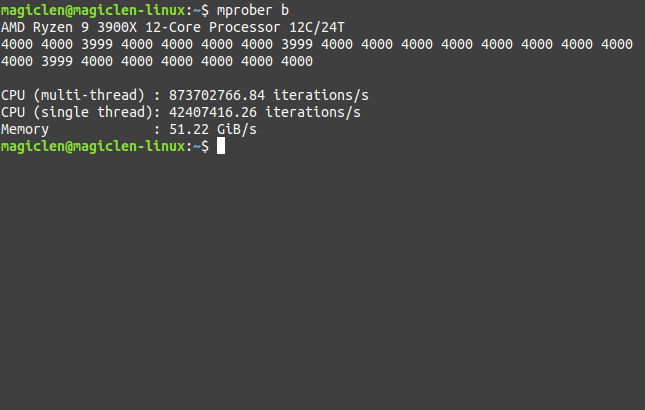開箱開了一個月,總算要來開最後的機殼,並將之前的零組件組裝起來啦!筆者此次的目標是要組出一個「可以被放置在後背包」或是「可以被單手提起」容易移動且CPU擁有12核心以上的桌上型電腦。在一番搜索和嘗試之後,最終決定選擇使用全漢的CST110。
以下是本次組機所使用的基本零組件(都有各自的開箱文)。
CPU:AMD Ryzen 9 3900X 12C24T
CPU散熱器:noctua NH-D9L
主機板:ASRock Phantom Gaming X570 ITX/TB3
記憶體:G-Skill DDR4 3200 C16 32GB x2 (64GB)
顯示卡:MSI Radeon RX550 2GT LP OC
硬碟:Intel 760P 1TB M.2 PCI-E
PSU:Corsair SF450 Platinum
系統風扇1(前):noctua NF-A12x15 PWM
系統風扇2(側):noctua NF-A8 PWM
事實上還有另外三個機殼在考量的名單內,一是銀欣的ML06-E,二是喬斯伯V4,三是聯立代工的A4-SFX。但這三個機殼有各自的大缺點,像是銀欣的ML06-E安裝獨立顯示卡的話會直接擋住系統散熱風口;喬斯伯V4的前面板無開孔,散熱能力堪憂,而且內部結構拆裝很麻煩;A4-SFX為了把空間留給顯示卡,能裝的CPU散熱器高度實在太低了。當然以上三個機殼都是外觀、體積、重量和堅固程度控制得很不錯的小機殼,只是比較適合使用TDP 65W以下的CPU,而其中的ML06-E更是只適合用內顯。
那為什麼筆者不用TDP 65W的CPU呢?由於筆者已經有CPU為Intel Core i7-6700HQ的筆記型電腦用了,如果再組6核心或是8核心的桌上型電腦,效能差異不明顯,實在沒什麼意義。起初是想直接上16核心的3950X,但看了許多關於AMD第三代Ryzen的評測後,覺得還是用3900X會比較好。主要是因為筆者的配置無法提供一個非常良好的散熱環境,即便使用3950X大概也只能把它調降到和3900X差不多的效能來運行吧!
為了確保12核心的3900X和X570主機板能夠有效散熱,就必須要尋找一個內部氣流能暢通的機殼,顯然能放入後背包7公升左右的機殼是不太可能的,只能退而求其次選擇有辦法手提移動的機殼。在比較過後決定入手全漢的CST110,它的尺寸為38.6(35+3.6)x15.2(14+1.2)x35.0(33.5+1.5)公分,重量約3公斤,前面可以安裝一顆12公分風扇,側板也可以安裝一顆12公分風扇,背後則有自帶的兩顆6公分風扇,可說是一款真的有在注重散熱的小機殼。另外它並沒有使用脆弱的壓克力或是玻璃來做毫無用途的透側,真的是太好了。
廢話不多說了,讓我們來看看CST110的外箱吧!外箱正面印著機殼的圖案,可以看到出來這個機殼正面有著長條紋路設計,就像是神殿的柱子一樣,因此又稱這個機殼為小神殿。
側面寫著CST110的規格,比較需要注意的是它只支援SFX規格的電源供應器,並且如果要裝上顯示卡的話要使用Low Profile顯示卡(半高顯示卡),且長度要在18公分或是27公分(移除硬碟架時)以下。雖然CPU散熱器高度是標示11.5公分,但筆者覺得可以裝到12公分,因為側板大概有0.5公分的凸起。
箱子上的尺寸是寫39.6x15.2x35.0公分,筆者實際測量的長度是35公分再加上前面板最厚處的3.6公分,也就是38.6公分,39.6公分應該是又加上側板所用的手轉螺絲後的長度。而寬度15.2公分,實際測量是14公分加上兩面側板各約0.5~0.6公分的凸起,所以是15.2公分。高度實際測量是33.5公分,加上1.5公分的腳墊,所以是35公分。
外箱有手提把手,並且在附近可以看到「小神殿」字樣。
打開外箱,可以看到被兩片保麗龍夾著的CST110本體。
看一下拿掉保麗龍和塑膠袋後的樣子。
前面板兩邊是有斜度的設計,側板有約0.5 ~ 0.6公分的凸起。
配件都被塞在機殼內。
背後有兩個6公分風扇的開孔,兩邊側板都是使用手轉螺絲。
前置面板的部分有SD卡和TF(Micro SD)卡的讀卡機,是走USB 2.0的。讀取可以達到滿速,但偶有不穩,還算堪用。
有兩個USB Type-A的插槽,都是USB 3.2 Gen1(USB 3.0),沒有給無用的USB 2.0槽,值得讚許。開機鍵在右邊,向外凸起;重開機鍵在左邊,平行於面板。另外有前置3.5mm聲音輸出和輸入孔,經實測,筆者拿到的這個機殼,錄音孔無法使用,只會錄到白雜訊,而輸出孔連接耳機的話音質會比直接從主機板輸出的還差一些。
打開側板吧!
配件有說明書、螺絲、束帶和檔板。
銅柱已經預先固定在機殼上了。
硬碟架可安裝2顆2.5/3.5寸硬碟,可以拆卸下來。如果拆卸下來的話,機殼底部依然有孔可以鎖上2.5/3.5寸的硬碟。電源供應器是下置式的,風口有濾網。
差不多都看完了,接著先來安裝前面的系統風扇吧!CST110的前面板是使用六個卡榫固定的。
從靠近中間的卡榫開始,使用無牙尖嘴鉗夾住卡榫,稍微用力往外推,可以將其鬆開。大概推個幾個卡榫整個前面板就開了。前面板的進氣孔也有濾網。
安裝風扇前先確認風扇的風流方向。既然前面板有濾網,那這顆風扇當然是作進氣用途了
長的矽膠拉丁要先上。
將風扇固定到機殼上。
對準卡榫孔將機殼前面板固定回來。
鎖上主機板、電源供應器和顯示卡。
準備裝上CPU散熱器,先塗點散熱膏。這邊使用的散熱膏是酷媽(Cooler Master)的MasterGel Maker,導熱係數達11W/mK。黏性比較高,所以用五點式塗法。
CPU散熱器裝上去之後把該接的線先接一接,等等就要來開機看看了。CST110附的兩顆6公分風扇還不打算使用,怕太吵。
機殼另一邊的側板打開後的樣子如下,可以看到機殼開孔剛好可以直接操作到主機板背面的M.2槽位,但是CPU散熱器所用的背板會被擋到一點點,就無法直接在這邊做拆裝的動作了。
裝回側板,來看看現在CST110的背後長什麼樣。
再來就是開機並且燒機(含FPU)測試啦!燒機的過程中發現主機板上的南橋晶片可以到達75度以上,CPU溫度會撞溫度牆(95度),於是乎決定將CST110後面原本留著先暫時不用的6公分風扇拆除,以利通風,並在側板的氣孔再加上8cm的系統風扇。
注意這邊筆者並不是將風扇安裝在正常的位置上,因為那個位置有高度為11公分的CPU散熱器在,空間不夠,而且在塔型散熱器上弄個下吹風扇也沒什麼意義,所以就利用旁邊的孔洞來安裝8公分風扇,吹的剛好就是南橋的位置。
調整之後,燒機時南橋溫度降了15度左右,剩下的就是CPU電壓和頻率的調整了。花了一段時間調整,找出這顆3900X可以穩定用電壓1.125V來跑全核4.0GHz,且CPU溫度在燒機的時後大概是80度(CPU風扇和系統風扇轉速為80%)。不過為了以求更穩定的使用,筆者平常是加壓到1.1375V或是1.15V來跑全核4.0GHz。有試過用1.2V跑全核4.1GHz,但會頂到溫度牆。雖然鎖頻會讓單核心效能下降,但多核心效能是跟預設差不多的,而溫度在燒機時也會從原本的頂到溫度牆變成只有大概80度(1.1375V會熱一點,會到83度)。
軟體資訊顯示與效能測試
Windows 10 1909系統資訊和工作管理員
CPU-Z
全預設的情況下,3900X的CPU-Z單核分數為543,多核分數為8218。
GPU-Z
AIDA64
全預設的情況下,記憶體的讀取速度為47859 MB/s,寫入速度為46456 MB/s,複製速度為50972 MB/s,延遲為79.3 ns。
全預設的情況下,比較看看GPU和CPU的差異。
Cinebench R15
全預設的情況下,Cinebench R15的成績為3098 cb / 116.61 fps。
Cinebench R20
全預設的情況下,Cinebench R20的成績為7041 pts。
將3900X設為1.125V 4.0GHz,Cinebench R20的成績為7154 pts。
3DMark Time Spy
將3900X設為1.125V 4.0GHz,3DMark Time Spy的總成績為1436,CPU成績為12104。
UNIGINE Superposition
將3900X設為1.125V 4.0GHz,1080p Medium DirectX的分數為2389。
將3900X設為1.125V 4.0GHz,1080p Medium OpenGL的分數為2044。
CrystalDiskInfo
Intel 760P 1TB平常使用溫度在45 ~ 50度,不太需要加上散熱片。
CrystalDiskMark
Intel 760P 1TB的循序讀取速度為2607 MB/s,循序寫入速度為1478 MB/s,4K讀取速度為1378 MB/s,4K寫入速度為950 MB/s。
Linux Mint 19.3
7z
將3900X設為1.125V 4.0GHz,7z b的測試結果如下。
mprober
將3900X設為1.125V 4.0GHz,mprober b的測試結果如下。